Asistente para la recuperación de archivos: Servidor de recuperación
En esta página del asistente, elija uno de los siguientes métodos de recuperación:
- Recuperar archivos en el servidor
- Descarga de archivos al navegador o envío de archivos por correo electrónico
- Recuperar Archivos a Recursos Compartidos
Recuperar archivos en el servidor
Por favor, haga lo siguiente para recuperar archivos en un servidor:
-
En la sección Método de recuperación, seleccione Recuperar en el siguiente servidor.
-
Se abre la sección de ajustes del servidor de recuperación. Configure las siguientes opciones:
-
Servidor de recuperación: De la lista desplegable, elija el servidor de destino.
Notas
-
NAKIVO Backup & Replication intenta autodetectar la dirección IP automáticamente.
-
La recuperación de archivos a la ubicación original se ejecuta a través de una cuenta del sistema.
-
-
Dirección IP del servidor: Introduzca la dirección IP del servidor de recuperación si la aplicación no lo detecta basándose en el nombre del servidor de recuperación.
-
Utilice un puerto SSH personalizado: Si es necesario, introduzca un puerto SSH que se utilizará para conectarse al servidor de recuperación. El valor por defecto es
22. - Tipo de credenciales: Elija la opción que prefiera e introduzca sus respectivas credenciales:
Contraseña: Introduzca un nombre de usuario con privilegios de administración para el recurso compartido de archivos introducido anteriormente y su contraseña.
Clave privada: Seleccione su clave privada de la lista desplegable.
-
-
Haga clic en el botón Probar conexión para probar sus credenciales para el servidor de recuperación especificado. Si sus credenciales son correctas, aparecerá una marca de verificación a la derecha del botón.
-
Haga clic en Siguiente.
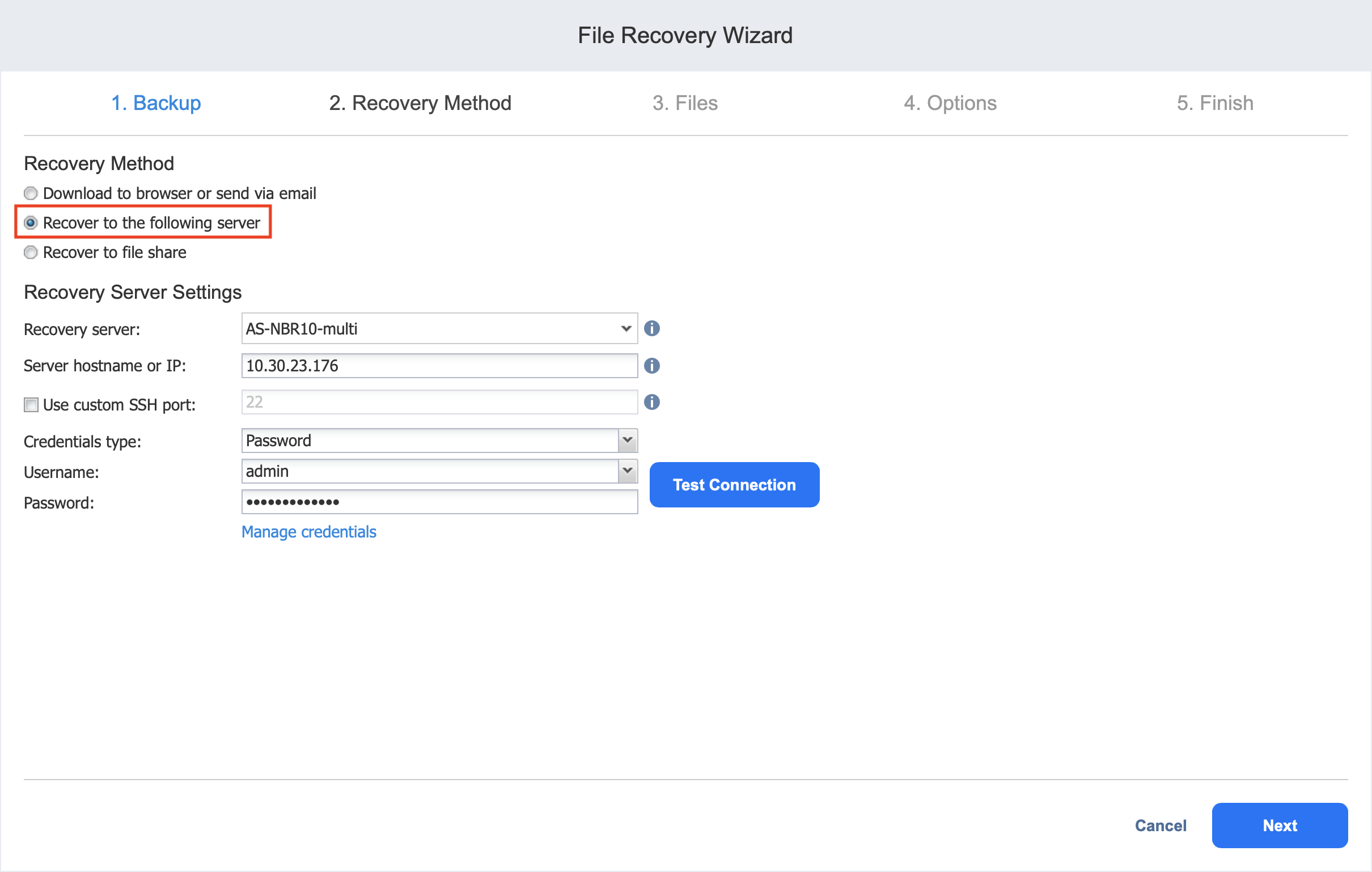
Después de que NAKIVO Backup & Replication prepare un punto de recuperación, se abrirá la página siguiente del asistente.
Descarga de archivos al navegador o envío de archivos por correo electrónico
Para descargar Archivos a su navegador o enviarlos por correo electrónico, siga los pasos que se indican a continuación:
-
En la sección Método de recuperación, elija Descargar en el navegador o Enviar por correo electrónico.
-
Se abre la sección Enrutamiento de datos. En la lista Transportador proxy, la opción No utilizar transportador proxy está seleccionada por defecto. También puede elegir un transportador delegado de la lista de transportadores disponibles.
-
Haga clic en Siguiente.
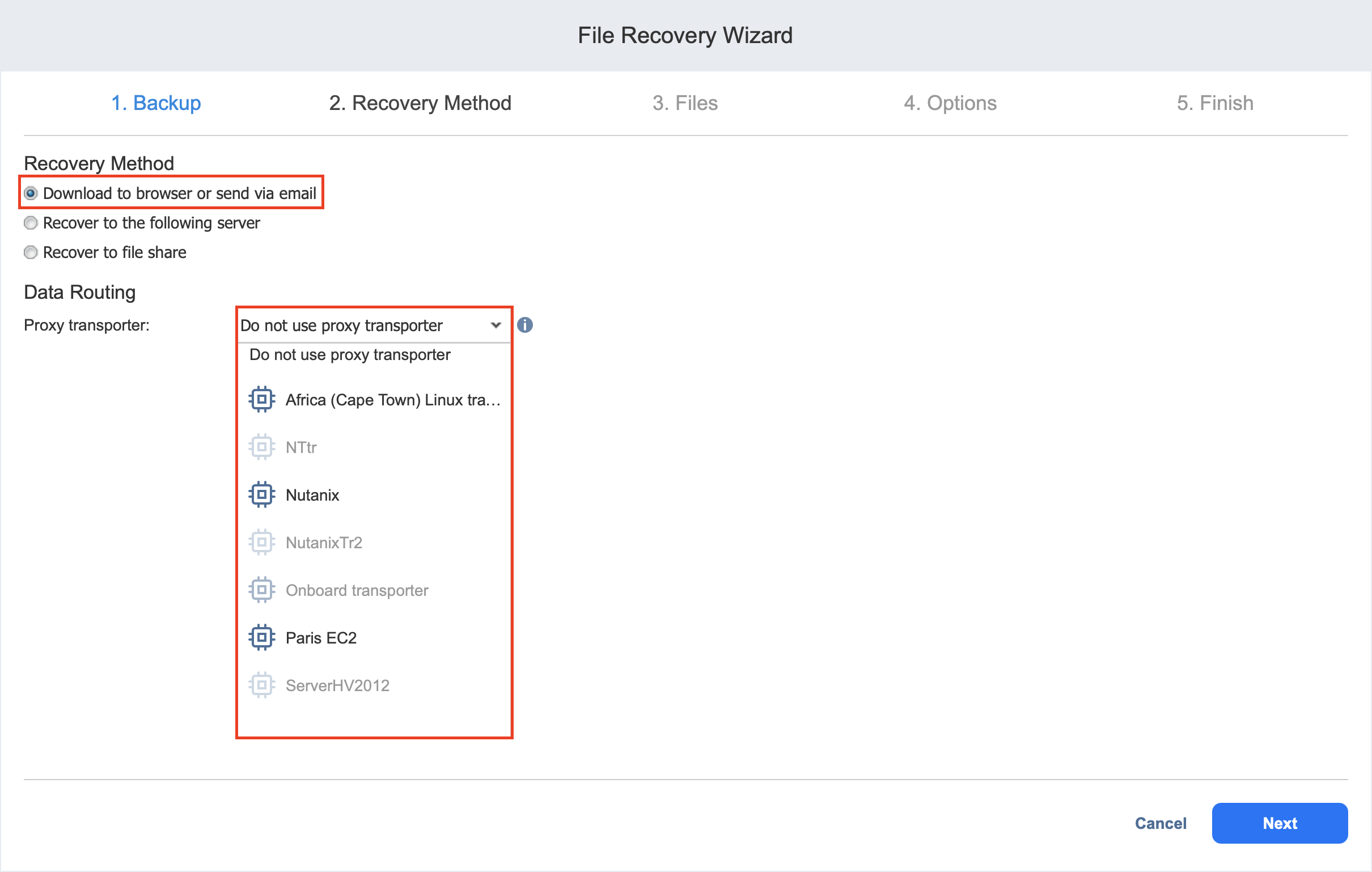
Notas
NAKIVO Backup & Replication utilizará un transportador proxy en los siguientes casos:
El Transportador asignado al repositorio de backups no tiene compatibilidad con algunos sistemas de archivos.
Al Transportador asignado al repositorio de backups le faltan paquetes iSCSI.
NAKIVO Backup & Replication empieza a preparar un punto de recuperación para la recuperación. Después de preparar correctamente el punto de recuperación, se abre la página siguiente del asistente.
Recuperar Archivos a Recursos Compartidos
Para recuperar archivos en un recurso compartido, haga lo siguiente:
-
En la sección Método de recuperación, seleccione Recuperar en recurso compartido de archivos.
-
Se abre la sección Enrutamiento de datos. En la lista Transportador proxy, la opción No utilizar transportador proxy está seleccionada por defecto. También puede elegir un transportador delegado de la lista de transportadores disponibles.
-
En la sección de ajustes de recursos compartidos, configure las siguientes opciones:
-
Tipo de recurso compartido: Elija el tipo de recurso compartido de archivos.
-
Ruta al recurso compartido: Introduzca la ruta al recurso compartido de archivos.
-
Tipo de credenciales: Elija la opción que prefiera e introduzca sus respectivas credenciales:
-
Contraseña: Introduzca un nombre de usuario con privilegios de administración para el recurso compartido de archivos introducido anteriormente y su contraseña.
-
Clave privada: Introduzca su clave privada.
-
-
-
Haga clic en el botón Probar conexión para probar sus credenciales para el recurso compartido de archivos especificado. Si sus credenciales son correctas, aparecerá una marca de verificación a la derecha del botón.
-
Haga clic en Siguiente.
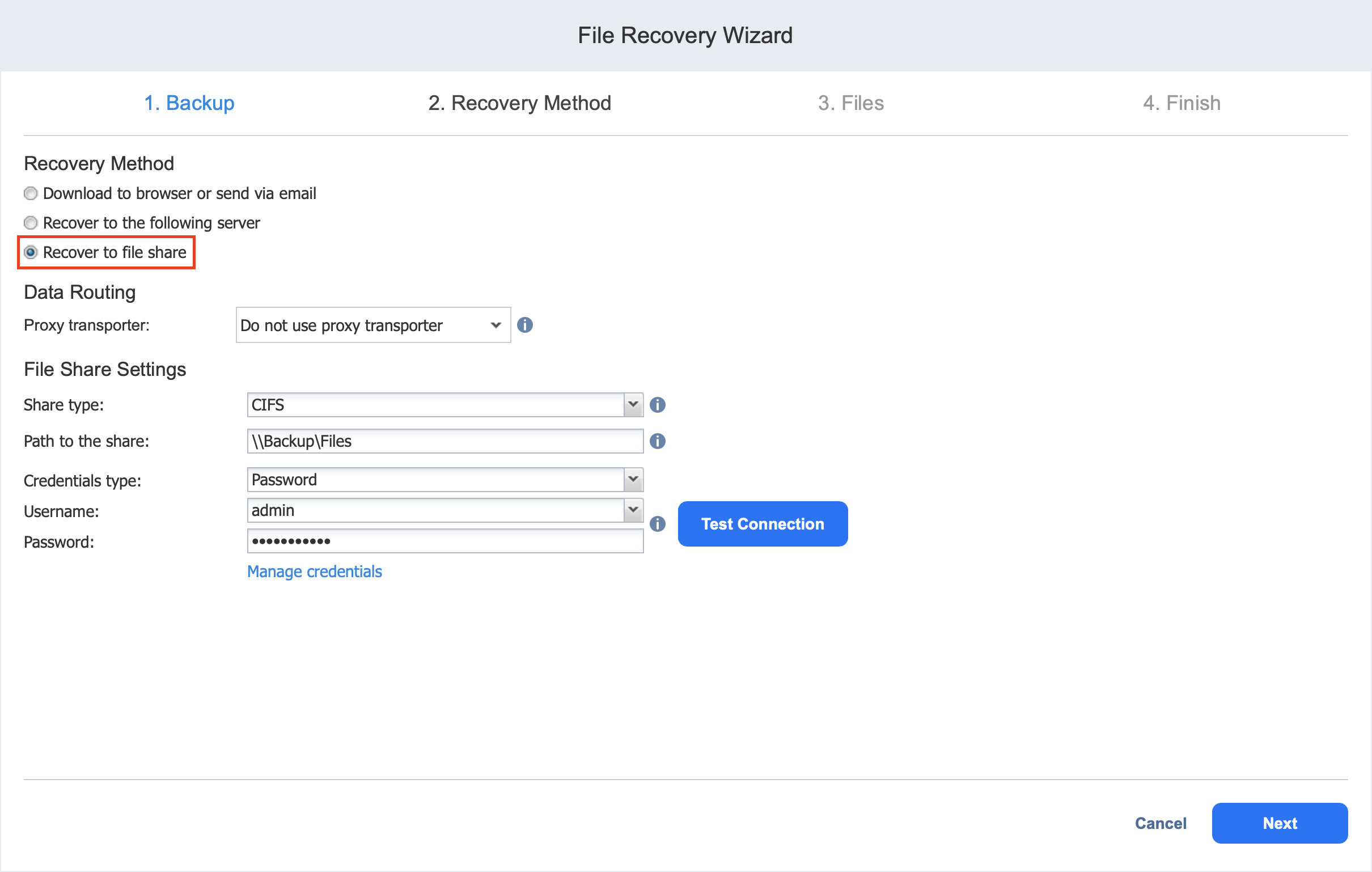
Notas
La recuperación de archivos en un recurso compartido CIFS puede fallar si las credenciales de red se comparten en varias conexiones CIFS abiertas. Si tiene problemas al probar la conexión, pruebe a añadir el dominio del host local a las credenciales utilizadas (por ejemplo, localhostAdministrator).
Además, NAKIVO Backup & Replication utilizará un transportador proxy en los siguientes casos:
El Transportador asignado al repositorio de backups no tiene compatibilidad con algunos sistemas de archivos.
Al Transportador asignado al repositorio de backups le faltan paquetes iSCSI.